2023-07-25 07:27
Win7系统应该如何查看PowerShell版本信息?
Win7系统当中的PowerShell版本信息应该怎么查看?对于PowerShell,相信很多用户都使用过,但是PowerShell版本信息又应该怎么查看呢?在不同的版本操作系统中安装Powershell的版本也不相同。接下来小编就为大家分享Win7系统用户查看PowerShell版本信息的方法。
Win7系统用户查看PowerShell版本信息详细步骤:
解决方法一:
1、找到PowerShell程序,进入命令行窗口;

2、在命令行窗口中输入命令$PSVersionTable.PSVersion;
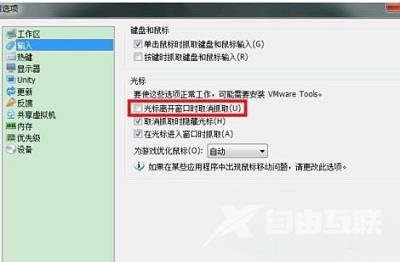
3、查看命令的结果,其中Major既是当前已安装PowerShell的版本号。
解决方法二:
1、开始按钮-》所有程序;
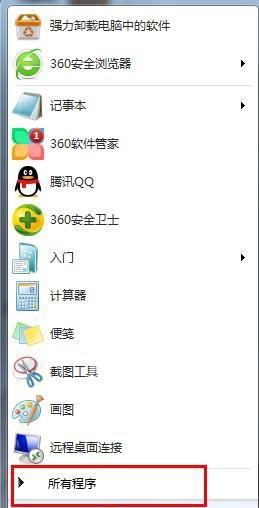
2、附件-》Windows PowerShell目录;
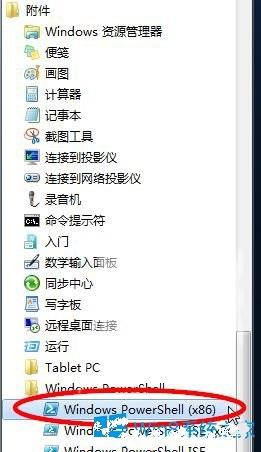
3、在命令行窗口输入$PSVersionTable.PSVersion。
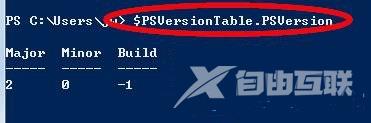
以上内容就是Win7系统用户怎么查看PowerShell版本信息的详细步骤,对于想要查看PowerShell版本信息却又不知道怎么查看的用户就按照上述的方法进行操作吧。
阅读本文的人还阅读:
Win7系统运行visual studio提示找不到指定文件的解决方法